![]() Xamarin
Forms - Criando uma página de Login (MVVM)
Xamarin
Forms - Criando uma página de Login (MVVM)
 |
Neste artigo vamos criar uma uma página de Login usando a abordagem MVVM em uma aplicação Xamarin Forms usando a linguagem C#. |
 |
Esse
artigo é um tutorial que mostra como criar uma página de login simples no
Xamarin Forms usando a abordagem MVVM.
Abra o VS 2017 Community (estou usando a versão
15.4.2) e crie um projeto Xamarin Forms selecionando a opção Visual C# ->
Cross-Platform;
|
|
Selecionando o template Cross Platform App (Xamarin) e clicando em OK;
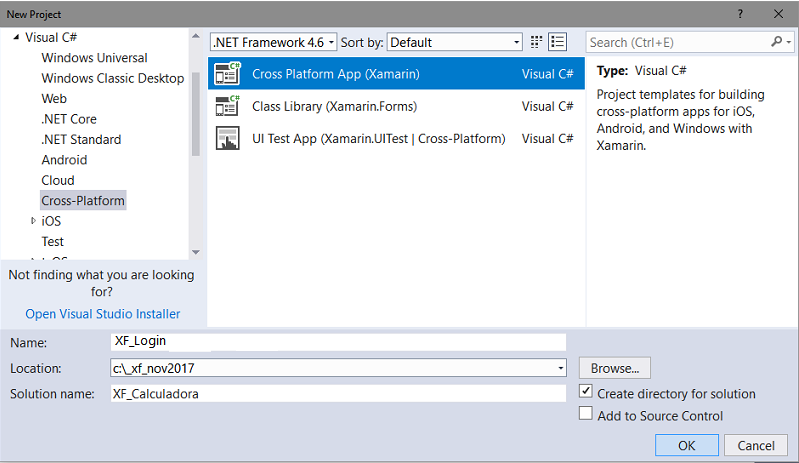
A seguir marque Xamarin Forms e Portable Class Library (PCL) e clique em OK;
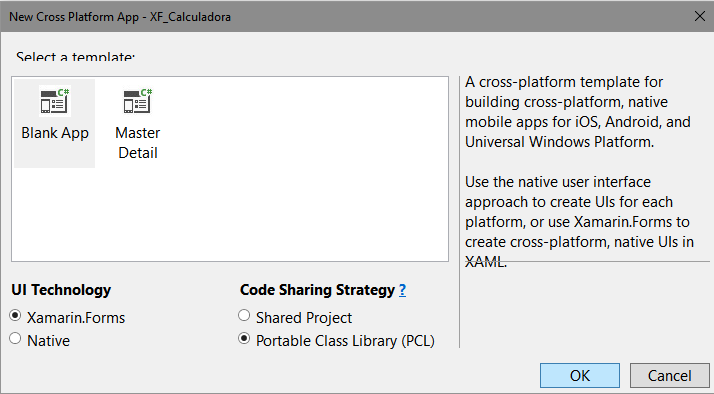
Definindo a ViewModel e a View
Vamos criar duas novas pastas em nosso projeto.
- A pasta ViewModels onde vamos criar a classe LoginViewModel
- A pasta Pages onde vamos criar a página de Login : LoginPage.xaml
No menu Project clique em Add Folder e informe ViewModels. Repita a operação e informe Pages.
Selecione a pasta ViewModels e no menu Project clique em Add Class informando o nome LoginViewModel.cs.
A seguir inclua o código abaixo neste arquivo:
using System;
using System.ComponentModel;
using System.Windows.Input;
using Xamarin.Forms;
namespace XF_Login.ViewModels
{
public class LoginViewModel : INotifyPropertyChanged
{
public Action ExibirAvisoDeLoginInvalido;
public event PropertyChangedEventHandler PropertyChanged = delegate { };
private string email;
public string Email
{
get { return email; }
set
{
email = value;
PropertyChanged(this, new PropertyChangedEventArgs("Email"));
}
}
private string senha;
public string Senha
{
get { return senha; }
set
{
senha = value;
PropertyChanged(this, new PropertyChangedEventArgs("Senha"));
}
}
public ICommand SubmitCommand { protected set; get; }
public LoginViewModel()
{
SubmitCommand = new Command(OnSubmit);
}
public void OnSubmit()
{
if (email != "macoratti@yahoo.com" || senha != "numsey")
{
ExibirAvisoDeLoginInvalido();
}
}
}
}
|
No código definimos duas propriedades : Email e Senha e o comando SubmitCommand() que iremos usar no botão de comando Login da página de Login. Usamos a interface ICommand que permite definir e implementar um comando o que chamamos de commanding.
Eu não estou usando um banco de dados para validar o Email e a Senha; para simplificar estou fazendo uma validação no código bem simples.
A classe LoginViewModel implementa a interface INotifyPropertyChanged para que as alterações feitas nas propriedades sejam notificadas às Views.
Definimos também o método ExibirAvisoDeLoginInvalido usando um delegate Action, onde este método irá apenas exibir uma mensagem não retornando nenhum valor.
Com nossa ViewModel implementada podemos definir a nossa View.
Selecione a pasta Pages e no menu Project clique em Add New Item e selecione o template Content Page informando o nome LoginPage.xaml.
A seguir inclua o código abaixo no arquivo LoginPage.xaml :
<?xml version="1.0" encoding="utf-8" ?>
<ContentPage xmlns="http://xamarin.com/schemas/2014/forms"
xmlns:x="http://schemas.microsoft.com/winfx/2009/xaml"
x:Class="XF_Login.Pages.LoginPage"
BackgroundImage="logo.jpg">
<ContentPage.Content>
<StackLayout Orientation="Vertical" Padding="30" Spacing="40">
<BoxView HeightRequest="10"/>
<Image HorizontalOptions="Center" WidthRequest="300" Source="maco.jpg"/>
<Frame BackgroundColor="#BF043055" HasShadow="False">
<StackLayout Orientation="Vertical" Spacing="10">
<Entry x:Name="Email" Text="{Binding Email}" Placeholder="Email"
PlaceholderColor="White" HeightRequest="40"
Keyboard="Email"
TextColor="White"/>
<Entry x:Name="Senha" Text="{Binding Senha}" Placeholder="Senha"
PlaceholderColor="White" HeightRequest="40"
IsPassword="True"
TextColor="White"/>
</StackLayout>
</Frame>
<Button Command="{Binding SubmitCommand}" Text="Login" TextColor="White"
FontAttributes="Bold" FontSize="Large" HorizontalOptions="FillAndExpand"
BackgroundColor="#088da5" />
</StackLayout>
</ContentPage.Content>
</ContentPage>
|
No arquivo MainPage.xaml.cs temos o código a seguir onde definimos :
- A imagem de fundo da página : BackgroundImage="logo.jpg"
A imagem centralizada acima do Frame : <Image HorizontalOptions="Center" WidthRequest="300" Source="maco.jpg"/>
- O campo para o usuário informar o Email usando a view Entry :
<Entry x:Name="Email" Text="{Binding Email}" Placeholder="Email"
PlaceholderColor="White" HeightRequest="40"
Keyboard="Email"
TextColor="White"/>
- O campo para o usuário informar a Senha usando a view Entry :
<Entry x:Name="Senha" Text="{Binding Senha}" Placeholder="Senha"
PlaceholderColor="White" HeightRequest="40"
IsPassword="True"
TextColor="White"/>
- O botão de comando :
<Button Command="{Binding SubmitCommand}" Text="Login" TextColor="White"
FontAttributes="Bold" FontSize="Large" HorizontalOptions="FillAndExpand"
BackgroundColor="#088da5" />
Usamos o databinding para vincular o valor das Views usadas com as propriedades Email,Senha e SubmitCommand definidas em LoginViewModel.
Mas como a nossa view vai se comunicar com a ViewModel ?
Fazemos isso no arquivo code-behind LoginPage.xaml.cs definindo o código a seguir:
using System;
using Xamarin.Forms;
using Xamarin.Forms.Xaml;
using XF_Login.ViewModels;
namespace XF_Login.Pages
{
[XamlCompilation(XamlCompilationOptions.Compile)]
public partial class LoginPage : ContentPage
{
public LoginPage()
{
var vm = new LoginViewModel();
this.BindingContext = vm;
vm.ExibirAvisoDeLoginInvalido += () => DisplayAlert("Erro", "Login Inválido, tente novamente", "OK");
InitializeComponent();
Email.Completed += (object sender, EventArgs e) =>
{
Senha.Focus();
};
Senha.Completed += (object sender, EventArgs e) =>
{
vm.SubmitCommand.Execute(null);
};
}
}
}
|
Neste código estamos criando uma instância de LoginViewModel e fazendo a vinculação com a nossa view usando a propriedade BindingContext.
Implementamos também o método ExibirAvisoDeLoginInvalido() para exibir uma mensagem de erro.
E concluímos tratando os evento Completed das Views Entry que ocorre quando o usuário finaliza o texto na view com a tecla Return.
Preparando as imagens usadas no projeto
As imagens usadas no projeto devem ser preparadas para serem exibidas em cada plataforma.
A imagem logo.jpg e maco.jpg, usadas no projeto possuem o nome e o tamanho apropriedado para serem exibidas no projeto Android que é onde eu vou testar o projeto.
Como estou testando o projeto usando o Android estou copiando as imagens para a pasta Resources/drawable do projeto Android:
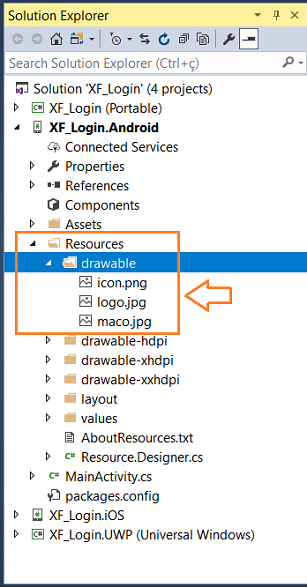 |
Agora basta alterar o arquivo App.xaml.cs do projeto PCL para exibir a página de Login:
using System.Text;
using Xamarin.Forms;
namespace XF_Login
{
public partial class App : Application
{
public App()
{
InitializeComponent();
MainPage = new XF_Login.Pages.LoginPage();
}
protected override void OnStart()
{
// Handle when your app starts
}
protected override void OnSleep()
{
// Handle when your app sleeps
}
protected override void OnResume()
{
// Handle when your app resumes
}
}
}
|
Executando o projeto iremos obter o seguinte resultado no emulador Genymotion para o Android :
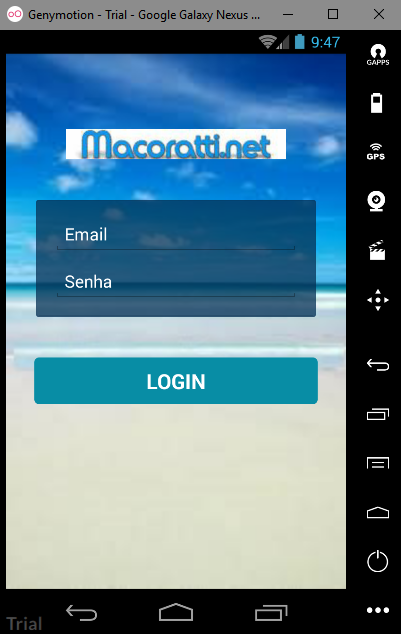 |
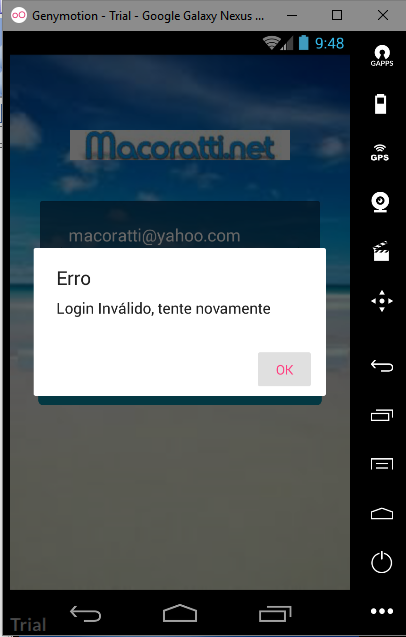 |
Pegue o
projeto aqui : ![]() XF_Login.zip (sem as
referências)
XF_Login.zip (sem as
referências)
"(Disse Jesus) - Quem ama a sua vida
perdê-la-á, e quem neste mundo odeia a sua vida, guardá-la-á para a vida
eterna."
João 12:25
|
Veja os
Destaques e novidades do SUPER DVD Visual Basic
(sempre atualizado) : clique e confira !
Quer migrar para o VB .NET ?
Quer aprender C# ??
Quer aprender os conceitos da Programação Orientada a objetos ? Quer aprender o gerar relatórios com o ReportViewer no VS 2013 ? |
Referências:
-
Super DVD Vídeo Aulas - Vídeo Aula sobre VB .NET, ASP .NET e C#
-
Super DVD C# - Recursos de aprendizagens e vídeo aulas para C#
-
Curso Fundamentos da Programação Orientada a Objetos com VB .NET

-
Xamarim - Desenvolvimento Multiplataforma com C# ... - Macoratti.net
-
Xamarin.Forms - Olá Mundo - Criando sua primeira ... - Macoratti.net
-
Xamarin.Forms - Olá Mundo - Anatomia da aplicação - Macoratti.net
-
https://developer.xamarin.com/api/type/Android.Widget.ListView/
-
https://developer.xamarin.com/api/property/Android.Widget.ListView.Adapter/
-
https://developer.xamarin.com/guides/xamarin-forms/user-interface/animation/
